Aeg-ajalt kohtame programmi, mis lakkab Windowsis reageerimast mitmel põhjusel, näiteks valesti konfigureerimine, konfliktid rakendusi, mis üritavad sama teha, või tarkvara enda viga. Uuemates Windowsi opsüsteemides nagu Windows 7 saate klõpsata paremas ülanurgas asuval nupul X ka siis, kui programm on riputatud ja Windows teatab teile, et programm ei reageeri ja teil on valida, kas sulgeda sunniviisiliselt. programmi või oodatakse, kuni see reageerib.

Kuid mõnikord võib täisekraanimäng blokeerida Windowsi standardsed kiirklahvid, näiteks Alt + Tab, Win + Tab, Win klahv, Ctrl + Escape või Ctrl + Shift + Esc, et takistada teid Windowsi töölauale naasmisest. samal ajal kui mäng kestab, et vältida mängu petmist või häkkimist. See võib osutuda probleemiks, kui täisekraanimäng hangub ja ainus viis taastamiseks on külma taaskäivituse sundimiseks oma arvuti Reset-nupule vajutamine.
Siin on meil 6 erinevat tasuta tööriista, mis võivad esiplaaniprotsessi sundida tapma kiirklahvi vajutades. 1. SuperF4
Kui te ei teadnud, on Windowsi programmi sulgemiseks tavaline kiirklahv Alt + F4. SuperF4 erineb Windowsi tavapärasest Alt + F4 käsust üsna sellepärast, et SuperF4 sunnib programmi sulgema, mitte lihtsalt kenasti küsima, sest mõned riputatud programmid võivad loobuda loobumast.
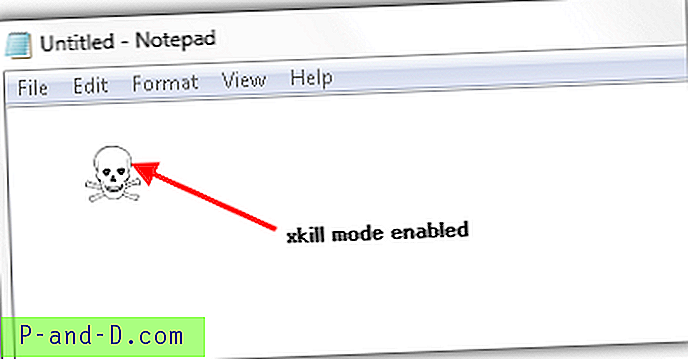
Programmi SuperF4 abil saab tappa kahel viisil. Kui see on teavitusalal töötatud, lõpetab Ctrl + Alt + F4 vajutamine esiplaaniprogrammi kohe. Teist meetodit nimetatakse xkilliks, mille saab aktiveerida, vajutades Win + F4, kus koljuikoon asendab hiirekursori ajutiselt ja akna klõpsamine tapab selle. Xkill-režiimist väljumiseks vajutage lihtsalt põgenemisnuppu või hiire parema nupuga nuppu.
Laadige alla SuperF4
2. Windows xKill
Windows xKill sarnaneb Linuxi opsüsteemis leiduvaga. Programm on kaasaskantav ilma igasuguse sõltuvuseta ja kaalub ainult 22KB. Kui Windows xKill töötab, vajutage Ctrl + Alt + Backspace ja hiirekursorile kinnitatakse luudega koljuikoon.
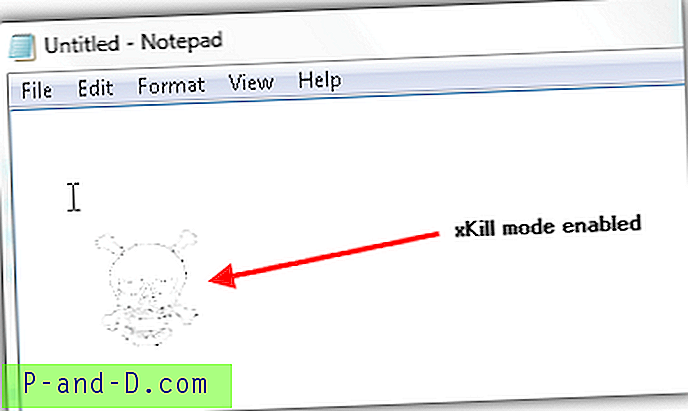
Klõpsates mõnel aknal, näiteks külmunud aknal, lõpetatakse see. XKilli režiimist väljumiseks vajutage nuppu Escape. Olge ettevaatlik valikuga, mis keelab salveikooni, mida näete siis, kui paremklõpsate salveikoonil, sest kui see on peidetud, pole programmi võimalik sulgeda, kui see pole Windowsi tegumihalduris lõpetatud.
Laadige alla Windows xKill
3. ProcessKO
ProcessKO on tasuta programm, mis suudab kiirklahviga protsesse lõpetada ja sisaldab lisafunktsioone. Esiplaanil oleva akna tapmiseks kasutatav kiirklahv pole vaikimisi lubatud ja saate selle lubada, klõpsates programmi paremas ülanurgas asuval küsimärgiikoonil, minnes tapama kiirklahvi ja valides „Kasutage [Ctrl + Alt + F4], et tappa esiplaani aken ”. Nüüd, kui protsessKO töötab, lõpetab kiirklahvi Ctrl + Alt + F4 vajutamine aktiivse akna koheselt.
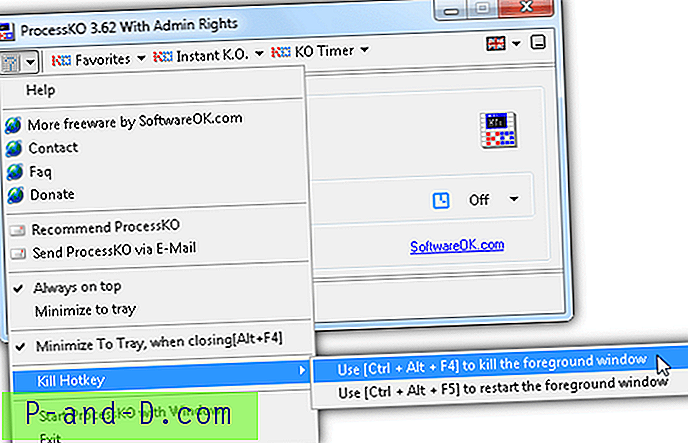
Lisafunktsioonid, näiteks protsessi lisamine lemmikute loendisse, võimaldavad teil protsessi hõlpsalt tappa, käivitada või taaskäivitada. KO taimer on ainulaadne funktsioon, mis tapab protsessi automaatselt vastavalt valitud intervallile.
Laadige alla protsessKO
4. ShutApp
ShutApp on järjekordne lihtne tapmisrakendus, millel pole graafilist kasutajaliidest. ShutApp käivitatakse kohe pärast installimist ja automaatselt Windowsi käivitamisel praeguse kasutaja registri käivituskirje kaudu. Protsessi tapmiseks vajutage lihtsalt üheaegselt kõva koodiga Ctrl + Alt + End klahve ja ilmub hüpik, mis võimaldab teil valida protsessi, mille soovite lõpetada. Lõpuks vajutades uuesti Ctrl + Alt + Lõpeta kiirklahvid valitud programmi tapmiseks.
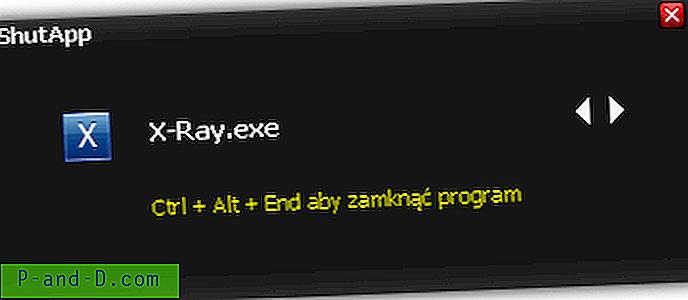
Lisaks tapmisprotsessidele saab ShutApp käivitada ka piiratud programme, vajutades kaks korda Caps Locki klahvi, tippides protsessi nime ja vajutades Enter. Pärast testimist leidsime, et käsk Käivita (Win + R) on palju usaldusväärsem kui ShutAppis pakutav, kuna ShutApp ei suutnud käivitada mõnda programmi, näiteks regedit, kalkulaator, WordPad, vaid mõne nimetamiseks.
Laadige alla rakendus ShutApp
5. WiXkill
Erinevalt enamikust käesolevas artiklis nimetatud rakendustest, mis peavad esiplaani akna tapmiseks vajutatud kiirklahvi jälgimiseks taustal aktiivsed olema, saab WiXkilli tapmisfunktsiooni sisse lülitada, vajutades Ctrl + Alt + X, isegi kui WiXkilli protsess ei tööta. WiXkilli tapmisrežiimi eeliseks on see, et see muudab aknas väga nähtavaks selle, mille soovite lõpetada, tõstes sihitud piiri punasega ja kuvades keskel ka protsessi nime, et vältida vale akna tahtmatut lõppemist.
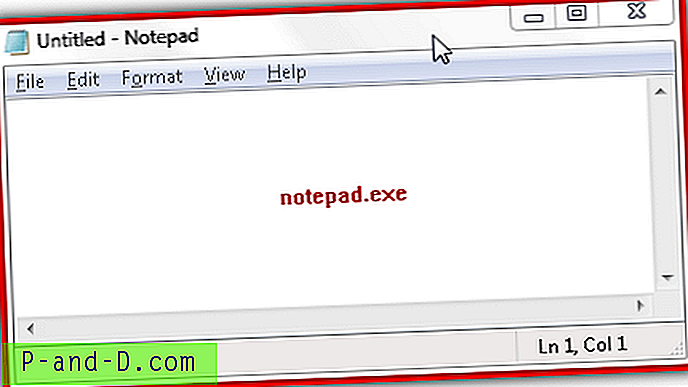
Lisaks xkilli režiimile on WiXkillil kaasas ka huvitavaid funktsioone, näiteks programmi nähtamatuks muutmise peitmine, mis pakub 3 erinevat käsku protsessi lõpetamiseks kas sulgemise, sulgemise või tapmise teel ning protsesside loend, mis näitab kõiki töötavaid protsesse.
Laadige alla WiXkill
6. AutoHotkey skript
Leidsime John Lennoni kirjutatud väikese skripti AutoHotkey, kus see võib taustal töötava praeguse protsessi tappa, vajutades Ctrl + Alt + F4. Põhimõtteliselt kasutab see protsessi jõuliseks lõpetamiseks parameetri / F abil sisseehitatud taskkill.exe, mis asub kaustas C: \ Windows \ System32 \.
^! F4 ::
WinGet, active_id, PID, A
jookse, taskkill / PID% active_id% / F,, peida
tagasi
Kuna AutoHotkey skriptide jaoks pole veebimuundureid, koostasime ja pakkusime teie mugavuse huvides allalaadimislingi.
Laadige alla kompileeritud AutoHotkey Kill-skript





